WIN7操作系统安装linux形成双系统详解
来源:互联网 发布:任务安排软件 编辑:程序博客网 时间:2024/04/29 08:22
一准备工作(在WIN7下操作完成)
1 需要软件需要软件需要软件EasyBCD linux ISO系统镜像系统镜像
从官网http://www.ubuntu.com/上下载镜像文件,大小接近700M。下载EasyBCD最新版安装之。特别声明:EasyBCD是一款很优秀的系统引导软件,功能强大,最关键的是傻瓜式一站式简易操作,极其适合新手使用!!!网上很多说用Grub4DOS,经我实验,操作极其麻烦而且极易引导失败,强烈不推荐!!!
2 一个windows盘 D E F任选其一都可以,将格式化为任选其一都可以,将格式化为FAT32格式,除C盘以外任意均可格式化FAT32,且此盘必须小于此盘必须小于32GB,否则无法格式化FAT32。
3 磁盘要有未分配的空间,如果没可利用磁盘未分配的空间,如果没可利用WIN7 右键 计算机—管理—磁盘管理磁盘管理—选择最后面的盘符右键单击 选择删除卷选择删除卷(也就是删除相应盘符,建议删除最后一个盘符)如果有数据的话要备份到其他盘符哦。这样就有了未分配的磁盘空间,用来做。这样就有了未分配的磁盘空间,用来做linux。
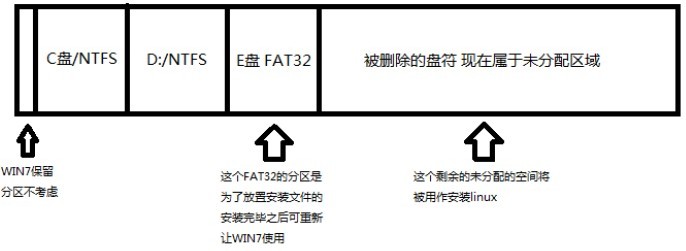
4
1. 将linux镜像复制到 FAT32格式化的磁盘里和C盘目录里(是不是要复制到C盘这个应该不是必须的)2. 将casper文件夹中的initrd.lz和vmlinuz两个文件复制到FAT32盘的根目录,同时也复制到,同时也复制到C盘根目录下。
5 安装EasyBDC程序,一路默认程序,一路默认安装即可。
6 运行EasyBDC程序出现第一个界面是问你将EasyBDC的配置文件放在哪个盘里,随便选择即可下面两个不用选中,我选择的是C盘,然后右下角确定。
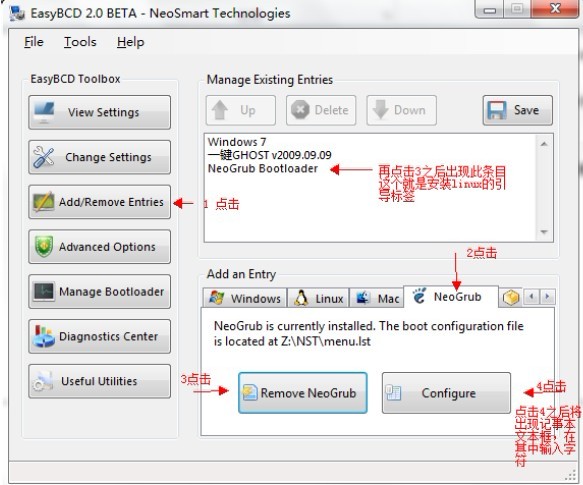
点击上图红框中的按钮,会打开一个用记事本打开一个文件,将如下代码粘贴到文件尾部:
title Install Ubuntu 10.04.3 OS
root (hd0,0)
kernel (hd0,0)/vmlinuz boot=casper iso-scan/filename=/ubuntu-10.04.3-desktop-i386.iso ro quiet splash locale=zh_CN.UTF-8
initrd (hd0,0)/initrd.lz
如下图:
到此,EasyBCD部分就操作完了。
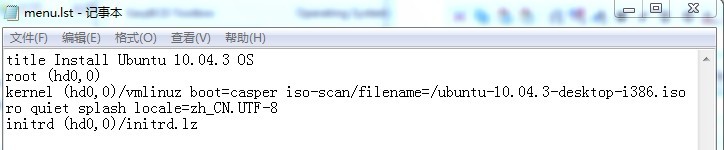
记住一定要改为这个filename=后面的ISO文件的名称,也就是要保证和你下载的Ubutu镜像文件名一致!!!)
重新启动计算机
选择NeoGrubBootloader启动项,就会进入Ubuntu桌面,先不要急着点击点桌面上的安装系统图标。先点击桌面左上角应用程序—附件—终端,输入sudo umount -l /isodevice后回车。www.linuxidc.com这主要是为了防止安装过程中出现“无法卸载挂载点”的错误。到次可以点击桌面上的安装Ubuntu一步步按照提示选择安装了。
到了分区这一步建议选择与原系统共存。也可以选择自定义,当然是选择共存的。
分区按照下面的就可以了。(注意一定要手动分区, 默认的可能会处理掉其他的盘符 那就玩完了)
Linuxinuxinux分区
第一个 /Boot 100M 即可
第二个 / 20G 40都可以 如果你的盘比较大的话就可以设置多大 即可
第三个 /swap 交换分区你实际内存2倍。如果内存2G 2G 那么相等即可。那么相等即可。他可以合理的使用物理内存
三 安装之后
1 修改系统启动引导项。安装完成重启后你会发现默认启动系统为Ubuntu。进入Ubuntu后点击桌面左上角应用程序—附件—终端,输入
sudo mv /etc/grub.d/30_os-prober /etc/grub.d/06_os-prober, 其实就是去掉 /etc/grub.d/30_os-prober 文件
会提示你输入密码,这个密码就是你安装系统时设置的密码,注意此时输入后不会出现*加密
的标志,而是直接不显示,输完后回车,接着输入
sudoupdate-grub ,回车即可。
2 点击桌面右上角重启,WIN7启动项已经在最上面且为默认了。进入WIN7后运行easybcd,
移除nerogrub引导项。
这样双系统就完全安装完成了 , 慢慢享受吧!!!
附录:如何分区最科学:
一般常见的分区方式有:
/ 文件系统和 SWAP分区;
/文件系统、/home文件系统和一个SWAP分区
再详细点,再多个/boot系统、 /var文件系统等Linux目录树、不属于Linux目录树的/back(名字自己定,/file也可以,这是自己用来存放备份数据的地方)
只分一个 / 和 swap 也有它的好处,可以最大限度的利用硬盘空间(用户用时只要 / 没用完,就可以不去理会硬盘空间的问题),但这样重装系统时要先备份
/home,不然重装就麻烦。如果你给 OS的硬盘空间比较小,比如只有8G、10G的,采取这种方式比较好,虽然默认系统装完后,/ 文件系统只有3个G
左右,但随着你安装软件的增多,/文件系统也会越来越大的。
但只划分一个/分区也比较危险,这就意味着,所有的数据都将存放在唯一一个 / 文件系统中,这对于实际的生产系统来说是不安全的(就如同我们在使用
Windows时也不会只划分一个 C盘)。如果分配给 OS 的空间大一些,则可以将 /home 独立挂载,也可以再根据自己需要把其它如 /boot、/var 等独立
挂载,这样有一定好处:
(将/boot单独分区)
1 可以有几个不同的操作系统共享同一套内核 方便管理
2boot目录的IO访问比较少,单独放在一个分区,可以防止其它目录的读写导致boot的inode损坏
3 老主板有1024柱面问题 单独在前1024柱面分一个boot分区 可以避免这个问题
4 如果做RAID或者LVM,引导管理程序可能不支持,导致找不到内核,因此单独的boot分区就很有意义了
5 方便使用dd这样的工具进行备份
6 可以用只读方式挂载boot分区 增加安全性
ps: 如果喜欢折腾系统 常常重装 那么单独分出来确实没什么用处
如果将/boot单独分区,则/boot为主分区,而/分区不必是主分区。
安全的分区方案原则:系统数据和普通用户数据分离放置于不同的分区(即使用单独的 home分区);不经常变化的系统数据和经常变化的系统数据分
离放置于不同的分区(即使用单独的 usr分区和 var 分区)。
一般地,在一个实际系统中至少要创建单独的 /home分区。
- WIN7操作系统安装linux形成双系统详解
- Linux win7 双系统安装
- win7 + linux 双系统安装
- win7+linux双系统安装
- WIN7 下硬盘安装Red Hat Linux9.0形成双系统
- Win7下安装Linux双系统
- Linux双系统安装(基于win7)
- Win7下安装linux双系统
- 从U盘安装Linux 与XP形成双系统
- WIN7下硬盘安装linux双系统
- win7下安装linux双系统故障排除
- WIN7下安装linux UBUTU11.10双系统
- WIN7下硬盘安装linux双系统
- linux-opensuse13.2win7 双系统安装
- Win7环境硬盘安装Linux双系统
- win7和Linux双系统的安装
- win7下安装linux双系统完整版
- U盘安装win7 和 linux 双系统
- 我的OpenCV学习笔记(八):空域滤波之均值滤波
- adb shell 命令详解
- 托福写作备考经验:多练习全文写作
- poj2892 树状数组+二分
- Map集合的两种取出方式
- WIN7操作系统安装linux形成双系统详解
- MyEclipse8.6 性能优化
- asm 实例无法加载diskgroups,ORA-15110: no diskgroups mounted
- Perl 与 Python 之间的一些异同
- 如何更快的理解简单的排序算法
- Posix有名信号灯
- Magento简单的EAV数据查询
- 【SQL】isNull的使用
- 自定义Magento系统配置(6)


